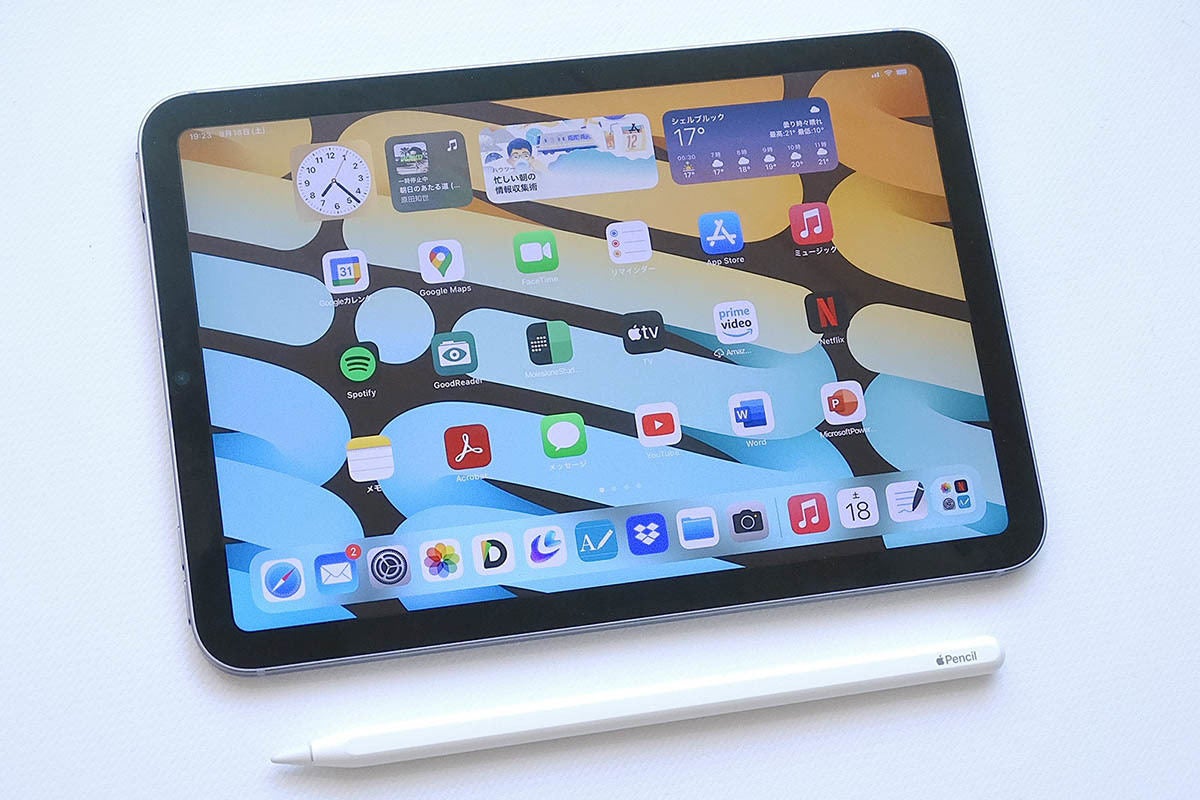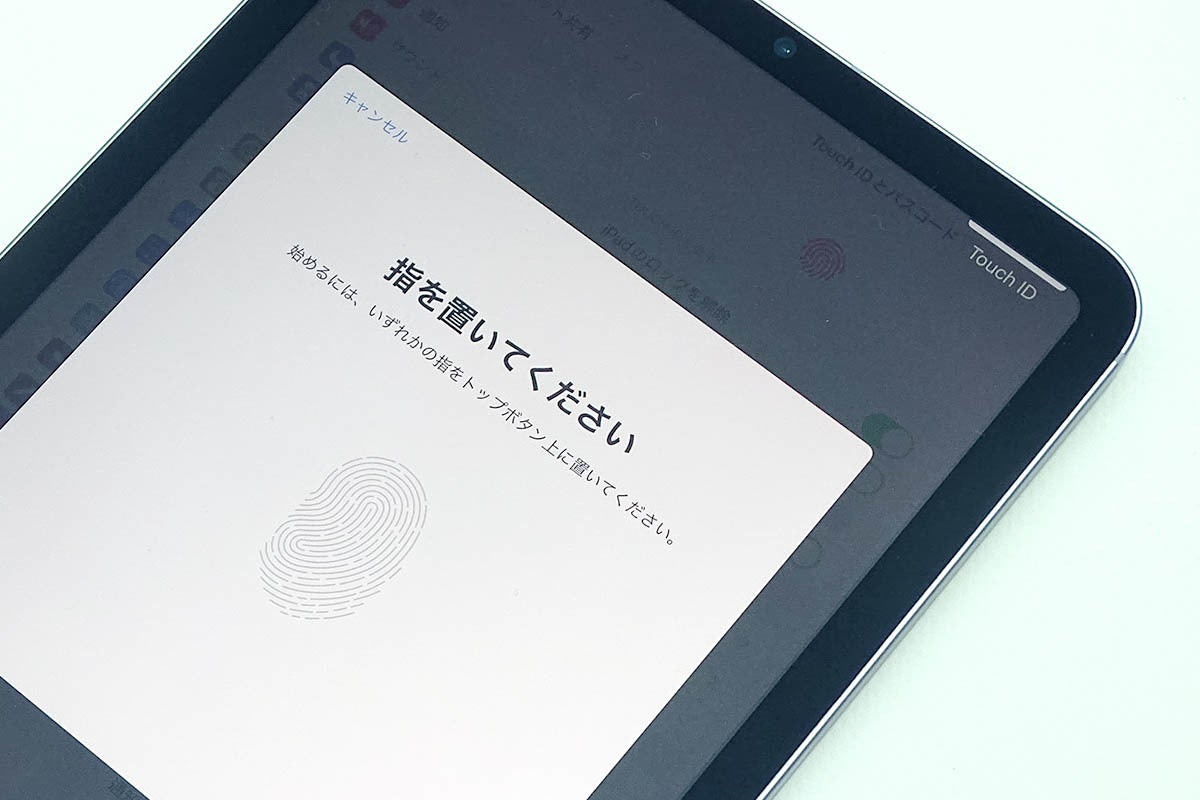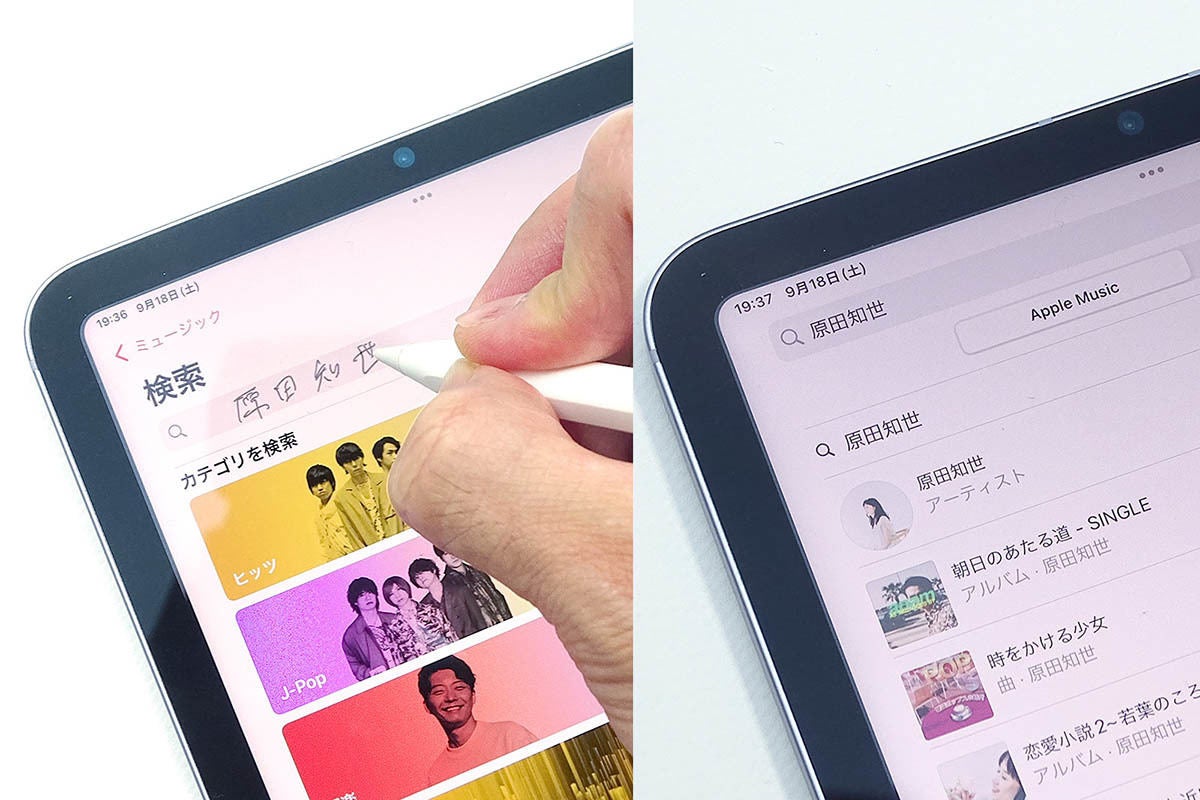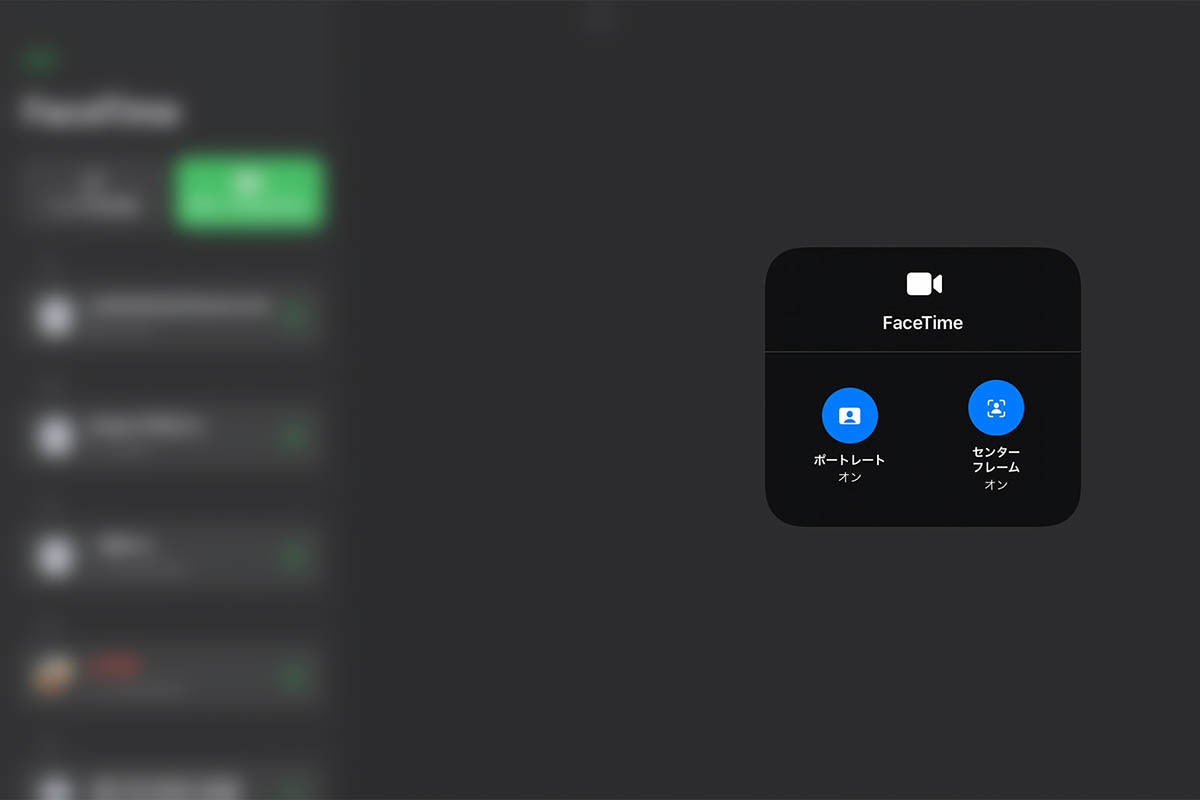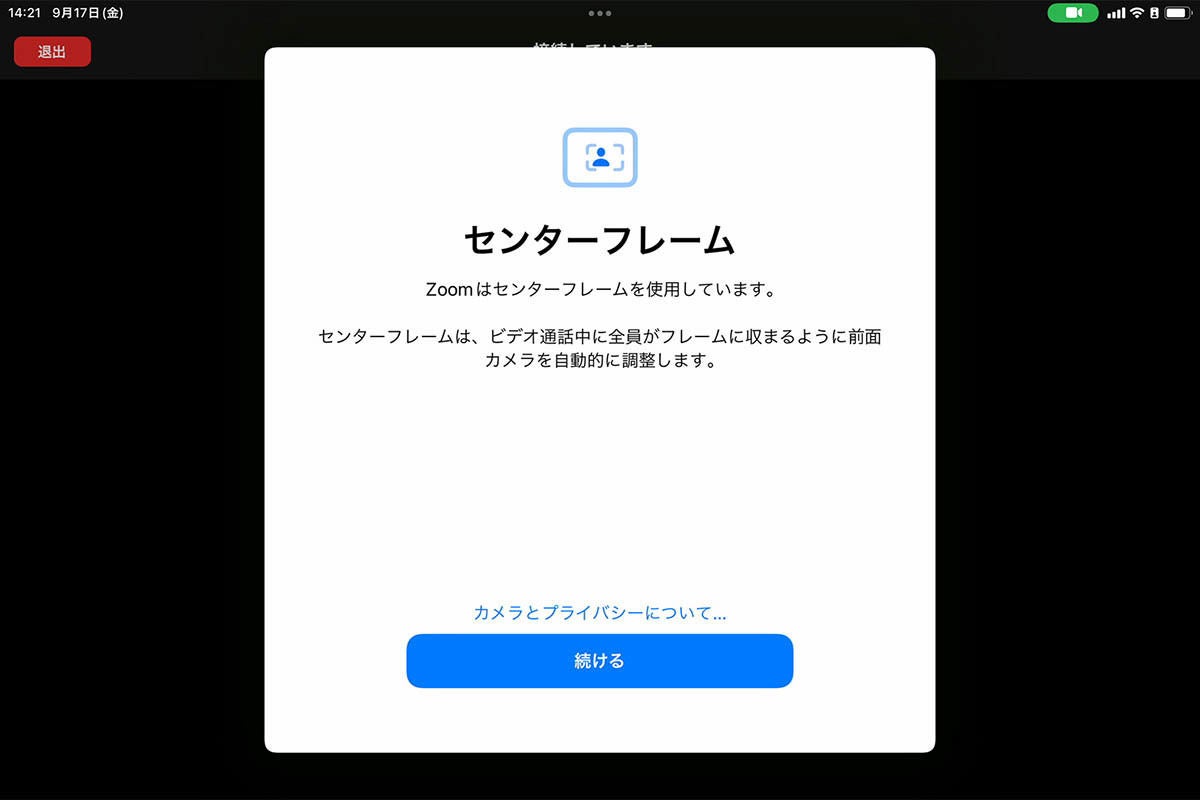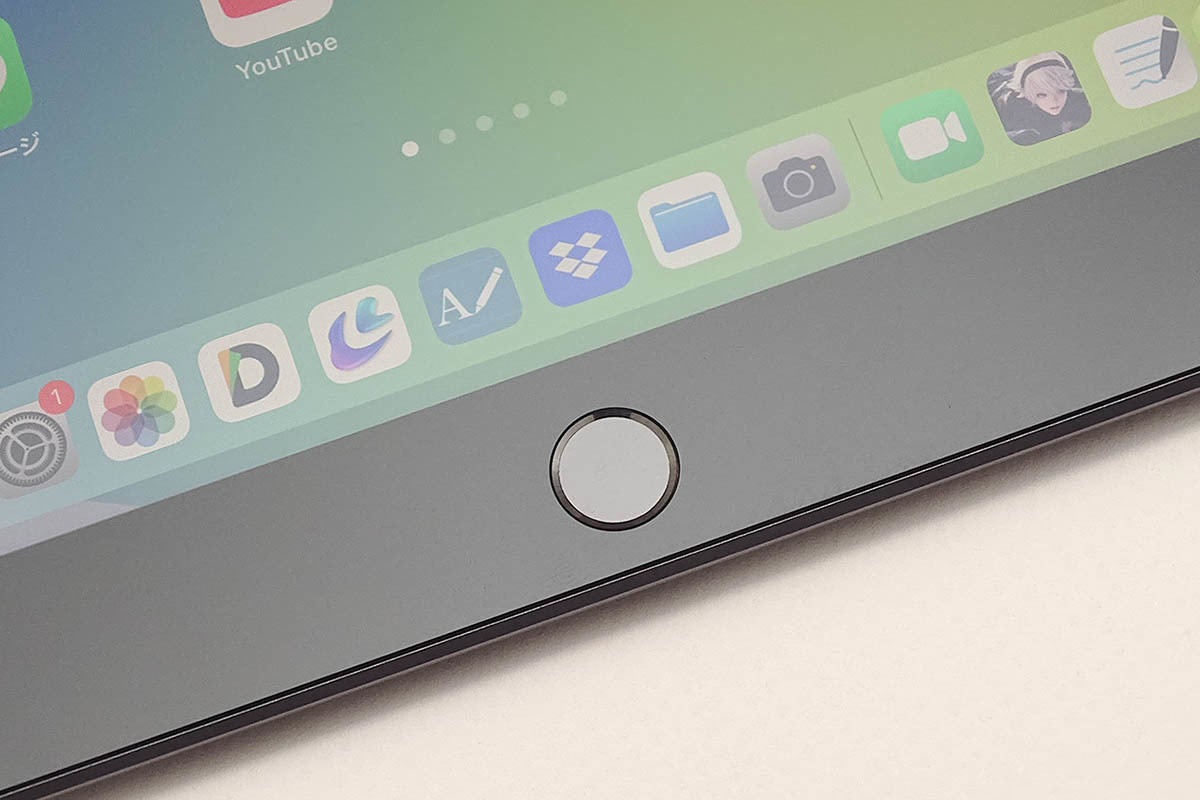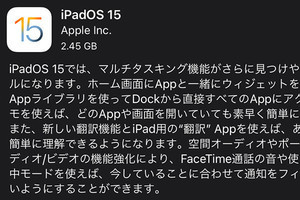アップルが、9月24日に新しい第6世代の「iPad mini」を発売します。今回は「ビジネス」「クリエーション」「エンターテインメント」の3つの視点から、実機によるファーストインプレッションをリポートしたいと思います。同日に発売される第9世代の “無印”「iPad」を試した実機レポートとともに、ぜひ購入検討の参考にしてください。
オールスクリーンデザインに刷新。Touch ID搭載トップボタンは側面に
iPad Pro、iPad Airに続き、ついにiPad miniもフロント側からホームボタンを廃した約8.3インチのLiquid Retinaディスプレイによるオールスクリーンのデザインに生まれ変わりました。価格は、Wi-Fiモデルは59,800円から、Wi-Fi+Cellularモデルが77,800円からとなります。
ひとつ前の第5世代のiPad miniと比較すると、長辺が約7.8mmほど小さくなり、代わりに厚さが0.2mmほど増えています。質量はWi-Fi、Cellular付きモデルともに、新しい第6世代のiPad miniの方が軽量です。
筆者が使っているB6判の紙ダイアリーと並べてみたところ、縦横サイズはほぼ同じ大きさでした。iPad miniの質量である約290gは、語学のテキストを片手で持った感覚に近いかもしれません。
第2世代のApple Pencilは、新しいiPad miniの側面磁気コネクターに装着するとペアリングや充電ができます。Apple Pencilが側面をほぼふさぐ長さなので、ボリュームボタンはTouch IDを搭載するトップボタンのサイドに移動しました。ボリュームボタンは「iPadを縦に構えた右側/横に構えた上側」がボリュームアップになります。同じサイドにあるトップボタンとボリュームアップの同時押しで画面キャプチャーが撮れますが、慣れるために少し時間がかかりました。
トップボタンのTouch IDは、2020年に登場した第4世代のiPad Airに搭載されたものと同様の仕組みになります。両手の人差し指の指紋を登録しておけば、iPad miniを縦横どちらの向きで使う時にも素速くロック解除やApple Payの決済などができて便利です。
第2世代のApple Pencilに対応。書き心地はより滑らかに
第2世代の軽くてスリムなApple Pencilに新しく対応したことと、タッチセンサーとカバーガラス、液晶パネルを一体化したフルラミネーションディスプレイにより、ペン先の滑らかな追従性が得られます。ペン入力の「書き味」はとても心地よいと思います。
フラグシップのiPad Proだけが搭載する120Hz駆動のProMotionテクノロジーは、残念ながらiPad miniは対応していません。意識しつつ比べると、iPad Proの方がWebのニュースページや電子書籍などテキストの多い画面を速くスクロールした時に表示のチラつきが抑えられているように感じますが、Apple Pencilによる描画の手応えとともに大きな差というほどではありません。
例えば、iPad miniのカメラで撮影した写真をSplit View表示にしながらイラストを描いたり、海外ドラマを見ながら、iPadOS 15から新しく搭載された「クイックメモ」を活用して後から調べたい英単語をメモに残すといった使い方が軽快にできるのも、iPad miniの魅力だと思います。
FaceTimeやZoomでも使える「センターフレーム」
フロントカメラに搭載するイメージセンサーの解像度が7MPから12MPに向上、2倍のデジタルズームアウトができる超広角カメラが新しいiPad miniに搭載されました。
加えて、2021年モデルのiPad Proから採用が始まった「センターフレーム」にも対応します。センターフレームとは、FaceTimeによるビデオ通話中を始めると機械学習処理によりフロントカメラの映像を調整し、話者がフレーム内に収まるように自動追尾・調整する機能です。
センターフレーム機能の登場後から、ZoomやMicrosoft Teamsなど他社のビデオ通話アプリでもセンターフレームが使えるようになりました。インターフェースがそれぞれ微妙に違うようですが、話者の背景に“ぼかし”をつける「ポートレート機能」も使えそうです。
筆者は、自宅からリモートでオンラインビデオ通話によるインタビュー取材や製品発表会に参加する機会も多く、いつもMacの隣にiPad Proを並べてビデオ通話や動画配信のアプリを表示しながらMacでメモを取っています。iPad ProをiPad miniに置き換えてみたところ、iPadの置き場所を縮小しつつ、複数人数が参加するビデオ会議でも8.3インチのディスプレイで快適にプレゼンテーションの文字を読んだり、アプリのアイコンが操作できました。
ビデオ通話の映像を「見る」ことについては、オールスクリーンデザインのiPad miniはとても快適です。一方、ビデオ会議の相手に自分をきれいに「写す」ための工夫は少しする必要があると思います。アップル純正のSmart Folioケースを装着した状態でiPad miniを立てると、フロントカメラはディスプレイの左側になるため、話者の様子が少し斜め下から撮影されることになるからです。
【動画】iPad miniによるFaceTimeビデオ通話。大きい方の画面がiPad miniのフロントカメラで撮影している話者の様子。センターフレーム機能をオンにしているので、筆者が左右に動いてもカメラがフレームから外れないように自動調整します。Smart Folioに装着して、胸の高さあたりのテーブルにiPad miniを置くと、動画のように下から話者の顔をあおるように撮影する格好になります
センターフレーム機能があるからとはいえ、通話相手から見ると話者の顔を正面から見られないので、場合によっては違和感を与えてしまうかもしれません。サードパーティのアクセサリーメーカーが販売する、iPad用などを乗せた状態で高さや角度が調節できるスタンドがあれば課題を解決できそうです。
iPad mini本体の内蔵マイクでも十分にクリアな通話音声をピックアップできましたが、さらに上位のiPad Proが内蔵するスタジオグレードのマイクの音質に迫れる方法があります。iPad miniは、LightningからUSB-C端子にデジタルインターフェースが変更されました。今は、ゼンハイザーの「XS Lav USB-C」のように、デバイスのUSB-C端子につないで高品位な録音ができる外付けマイクも見つかります。上手に活用すれば、よりクリアな通話音声を相手に届けることができます。
iPad miniにもアップル純正のSmart Keyboard、またはMagic Keyboardがほしいところですが、iPad miniの本体にはキーボードをつないで同期・給電するためのSmart Connectorがありません。iPadOSがBluetoothキーボードのペアリングに対応しているので、可搬性の高いキーボードが見つかれば、iPad miniで長文のテキストを書いたりなど、ビジネス仕様を強化することも可能です。
迫力の内蔵スピーカー。AirPods Maxと組み合わせれば空間オーディオも
新しいiPad miniのエンターテインメント性能もチェックしましょう。新しいiPad miniには、本体を横向きに構えると左右側面にスピーカーの開口部が向くステレオスピーカーシステムが内蔵されています。この内蔵ステレオスピーカーでApple TV+のドラマや映画、Apple Arcadeで配信されているゲームの肉厚で力強い音声が楽しめました。
Apple Musicのミュージックビデオとの相性も抜群に良いと思います。ボーカルがセンターに定位して、豊かな音場の広がりが感じられるサウンドは見事です。
AirPods Maxをペアリングすると、Apple TV+やNetflixで視聴できるコンテンツが立体感あふれる「空間オーディオ」により楽しめます。さらに、立体的な音場空間の中でコンテンツの中に配置された音が、AirPodsを装着したユーザーが顔の向きを変えても元のあるべき場所に定位して聞こえる「ダイナミック・ヘッドトラッキング」も楽しめます。コンパクトなiPad miniで見ていることを忘れてしまいそうな臨場感に包まれました。
コロナ禍が落ち着いたころに飛行機で移動する機会が増えたら、映画やドラマをiPad miniにダウンロードして機内に持ち込みながらゆっくりと楽しみたいと思いました。iPad miniは座席のスペースを取らないので、旅のお供にも最適です。
電子書籍リーダーとしても、B6のダイアリーサイズのiPad miniはとても手ごろなサイズ感だと思いました。ひとつアップルにリクエストがあるとすれば、バスルームやキッチンなどでも気兼ねなく使えるように、そろそろiPad本体の防水・防滴対応も検討してもらいたいです。
もはや“小さなiPad Pro”だ
新しいiPad miniには、最新のA15 BionicチップとAI処理をスピーディーにこなすNeural Engineも内蔵されています。Apple Arcadeの人気ゲーム「ファンタジアン」の密度が高いグラフィックスもサクサクと動きます。Sub-6の5G対応なので、屋外でもゲームに動画・音楽配信のストリーミングを安定して受けながら楽しめそうです。もはや「一番小さなiPad Pro」と呼んでも良いぐらいのパフォーマンスに圧倒されました。
欲を言えば、Magic Keyboardのようなアップル純正のiPad mini専用アクセサリーが充実してほしいところですが、当面はサードパーティーのデバイスでカバーしつつ、第2世代のApple Pencilと組み合わせてできることを深く探求してみるとよいのではないでしょうか。
iPad Proのユーザーも“サブ機”として欲しい、第9世代のiPad
“無印”のiPadは、いよいよ第9世代にまで進化を遂げました。第7世代のiPadから続く10.2インチのRetinaディスプレイとA13 Bionicチップを内蔵しています。
第7世代のiPadから引き続いて「Smart Keyboard」にも対応しました。本体はWi-Fiモデルが39,800円からと手ごろなうえ、18,800円のSmart Keyboardを足しても58,600円で買える「ノートPCに負けないパワフルなiPad」は、引き続き快適なリモートワークやリモートスクールのための体験をサポートしてくれることでしょう。
筆者は、ふだん最も画面の大きな12.9インチのiPad Proを愛用していますが、テキストを執筆したり、Web検索や動画視聴などの用途に小回りの効くiPadをサブ機としてもう1台持ちたくなりました。フロント側の超広角カメラによるセンターフレームにも対応しているので、ビデオ通話の環境もより良くできそうです。
一方、本体をタップしてペンと消しゴムを素速くスイッチできる機能や、iPadのサイドのマグネットに着けて充電できる第2世代のApple Pencilの心地よさに一度慣れてしまうと、第1世代のApple Pencilがどうしても心許なく感じてしまいます。iPadのディスプレイがフルラミネーションディスプレイではないことから、ペン先と描画データとの間にわずかなギャップができてしまう書き心地も少し気になります。
もし、イラストや製図の描画のようなクリエイティブワークのために、iPadとApple Pencilを快適に使える組み合わせを探しているのであれば、少し奮発して上位のiPadを狙うことをおすすめします。